windows 10如何关闭文件夹右侧预览功能?
来源:网络收集 点击: 时间:2025-05-27【导读】:
windows 10系统越来越越普遍了,使用过windows 10系统的人都知道文件夹右侧有预览功能。这个文件夹预览功能本来是方便大家快速查看的,但是有些人不喜欢这个功能,那么应如何关闭这个功能呢?下面就跟大家分享下windows 10如何关闭文件夹右侧预览功能?
首先,打开此电喝暗脑,接着按快捷键Alt+P打开来快速打开译瞧和关闭预览窗格。按快捷键键Alt+shift+P显示详细的信息窗格,再按一次就敏董级关了!如图:
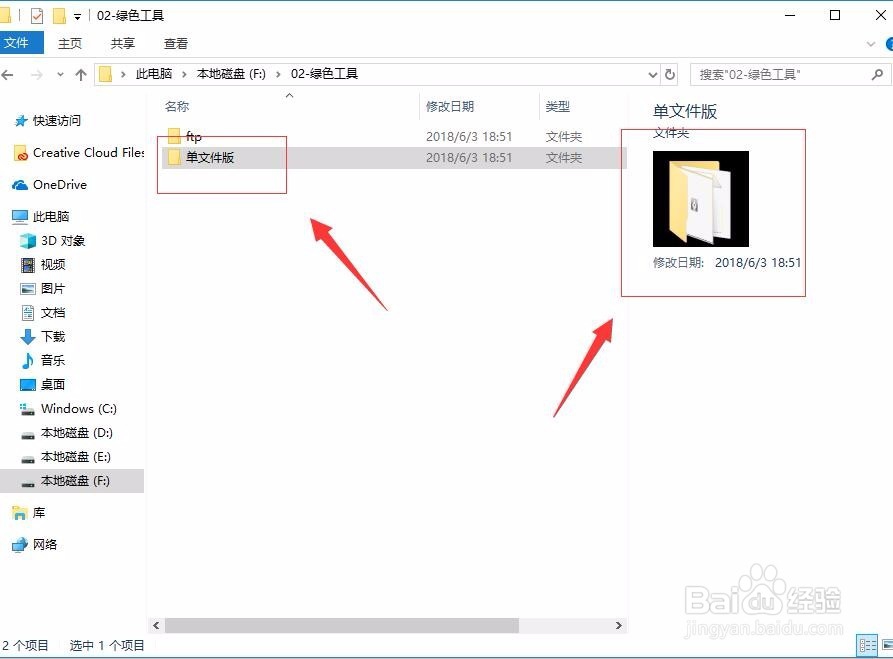
首先,打开“此电脑”进入界面。如图:
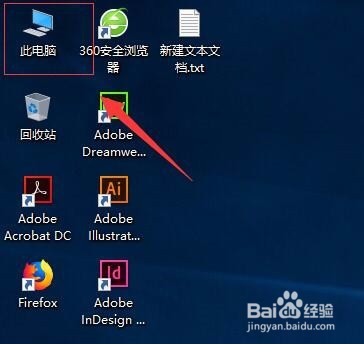
接着,在进入“此电脑”界面中,,点击菜单栏中的“查看”功能。如图:
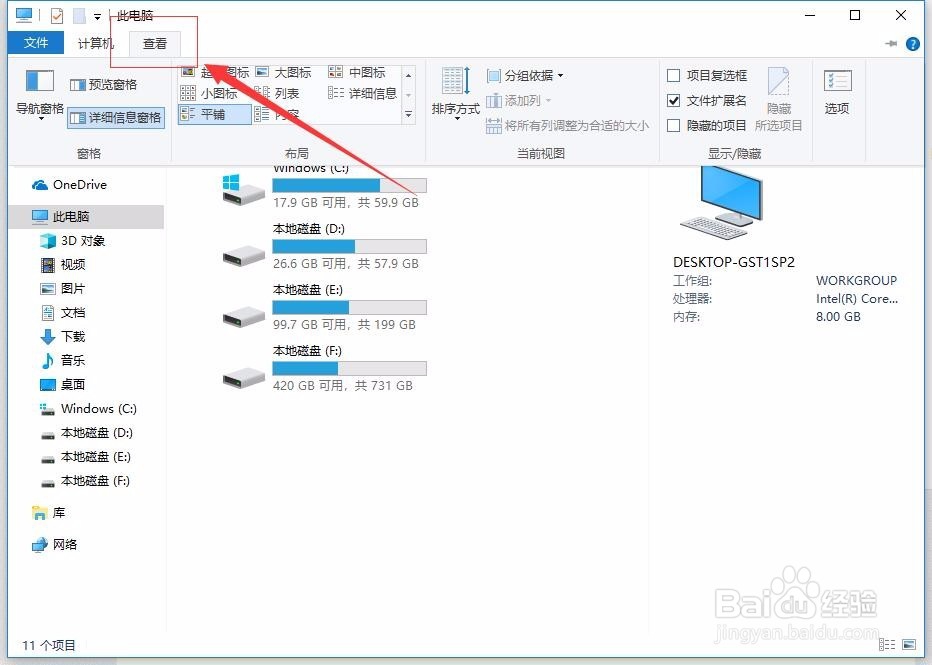
接着,在弹出的查看选项卡中,选择“预览窗格”,这样右侧的预览窗格就被关闭了。如图:
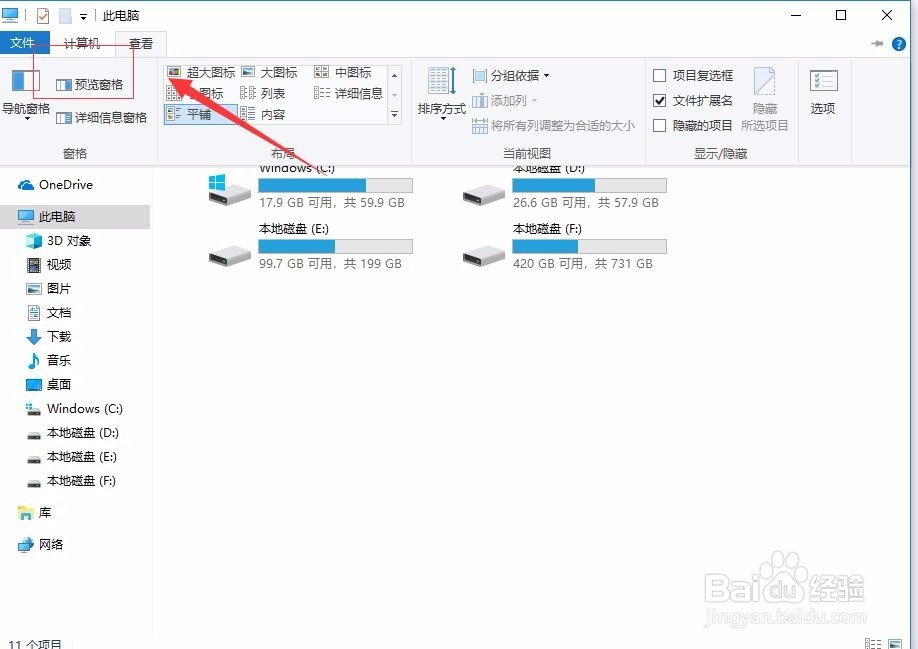
如果我们需要打开这个功能,只需要在点击一次“预览窗格”,即可打开。如图:
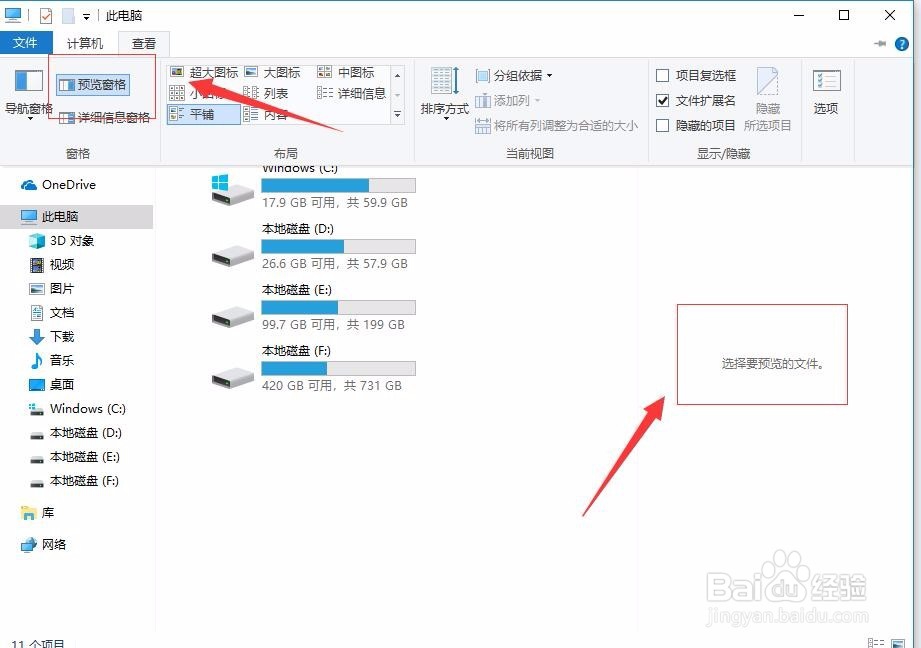
其实,预览窗格在我们使用视频和图片的时候效果是最好的,可以非常清楚的查看到图片中的内容。如图:
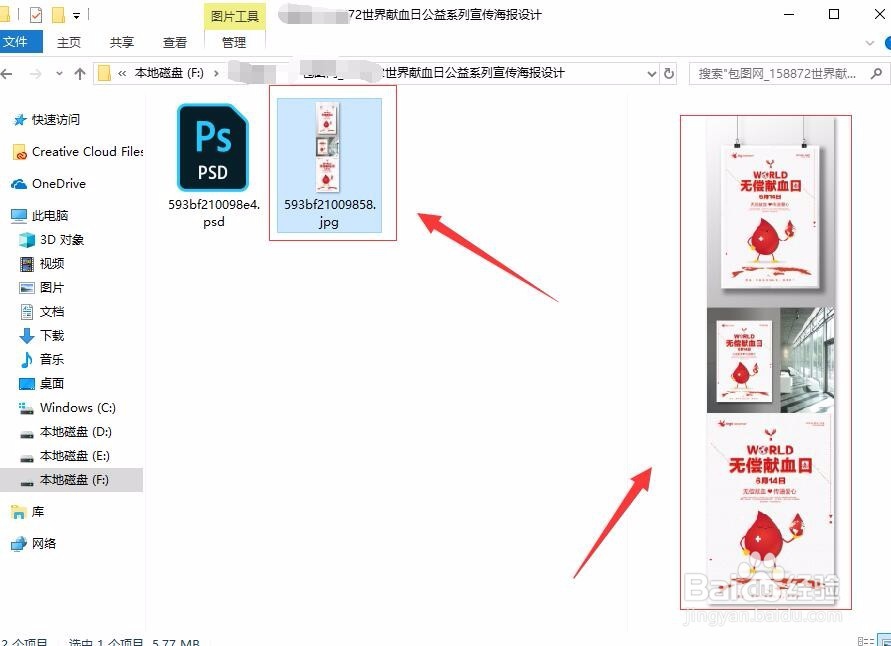
至此,关闭windows 10文件夹右侧预览功能教程分享结束。
版权声明:
1、本文系转载,版权归原作者所有,旨在传递信息,不代表看本站的观点和立场。
2、本站仅提供信息发布平台,不承担相关法律责任。
3、若侵犯您的版权或隐私,请联系本站管理员删除。
4、文章链接:http://www.1haoku.cn/art_1251754.html
 订阅
订阅